엔비디아의 40XX 시리즈의 그래픽카드가 출시된지도 어느덧 시간이 흘렀습니다. 이제 곧 50xx 시리즈 출시 소식도 하나둘 나오고 있는데요. 새로운 그래픽카드가 출시될 때마다 보다 나은 그래픽 성능 및 게임 성능을 위해 새로 구입하거나 교체를 하는 수요가 많아집니다.

컴퓨터 부품 업그레이드나 교체 작업 가운데 그나마 비교적 쉽고 간단한 작업이 바로 그래픽카드 교체 작업인데요. 그냥 물리적으로 구 그래픽카드를 탈거 후, 새 그래픽카드를 다시 조립해주면 되는 것이지요. 다만, 필요에 따라 사전에 기존 드라이버를 삭제 후 재설치 해야 하는 과정이 있을 수도 있습니다.
대개는 같은 엔비디아 그래픽카드로 교체한다면 GTX 시리즈에서 GTX 혹은 같은 RTX 시리즈에서 RTX 시리즈 카드로 교체할 때는 굳이 이전 버전 드라이버 삭제까지는 필요없지만, 만약 GTX에서 RTX 시리즈로 업그레이드 하거나 혹은 AMD 그래픽카드를 사용하다가 엔비디아 그래픽카드로 교체할 때에는 반드시 이전 버전의 드라이버를 삭제 후 새로 드라이버를 설치해 주는 것이 좋습니다.
그리고 이때 그래픽카드 드라이버 삭제는 제어판에서 삭제하는 것보다 완전한 클린 삭제를 위해 DDU 프로그램을 별도로 사용해주는 것을 권장하는 편입니다.
그래픽카드 교체의 전체 작업 과정
- DDU 프로그램을 통한 기존 그래픽카드 드라이버 삭제
- 새 그래픽카드 최신 버전 드라이버 다운로드
- PC 본체에서 기존 그래픽카드 탈거
- 새 그래픽카드 조립
- 다운받은 새 그래픽카드 드라이버 설치
DDU 프로그램 다운로드 및 사용 방법
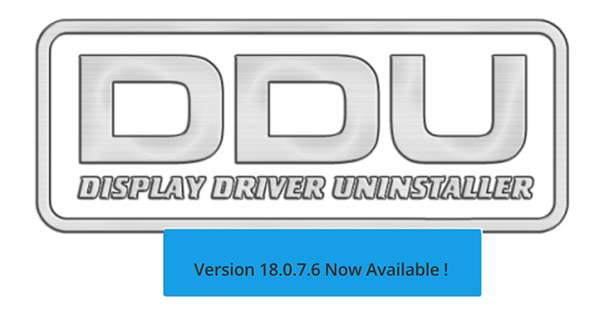
- DDU 프로그램 다운로드 : https://www.wagnardsoft.com/
DDU 프로그램은 이전 버전의 그래픽카드 드라이버를 찌꺼기 없이 깔끔하게 클린 삭제를 도와주는 소프트웨어입니다. 제어판을 통한 드라이버 삭제는 클린 삭제가 되지 않으므로 그래픽카드는 DDU를 통해 삭제시켜 주는 것이 좋습니다.
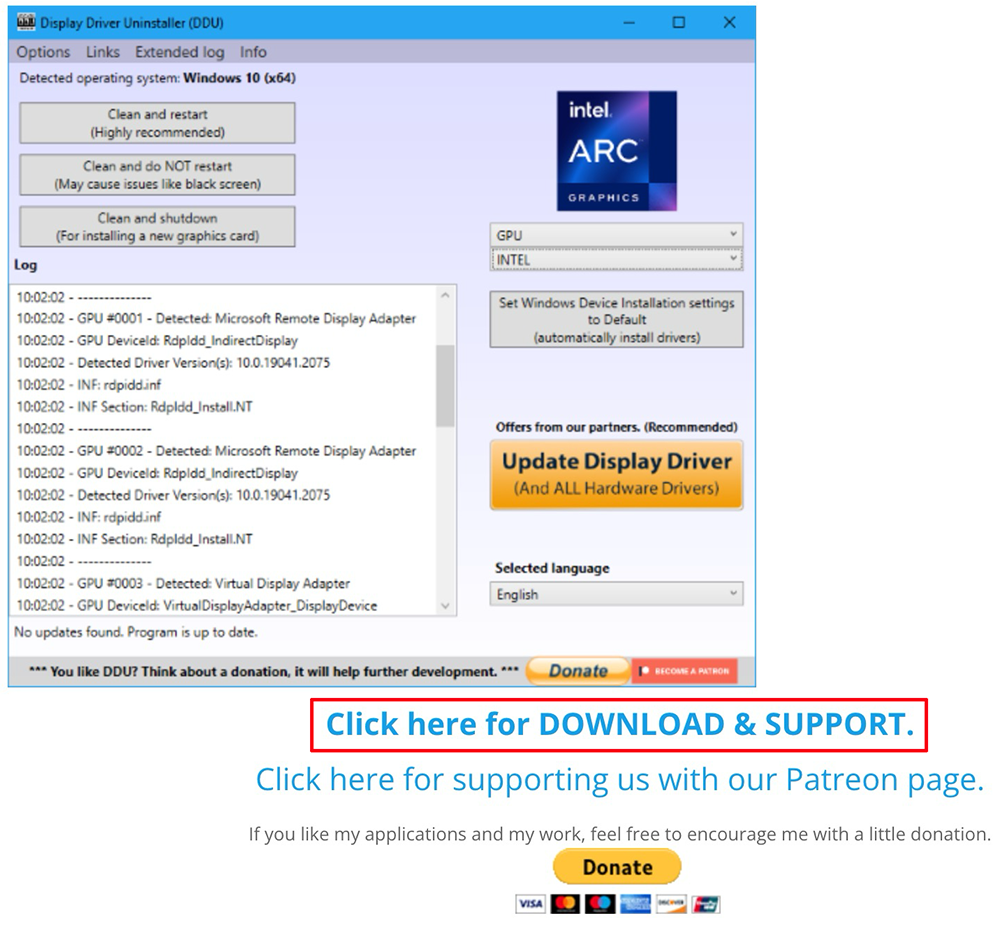
DDU 항목을 클릭해서 들어가면, 위와 같이 다운로드 화면이 나오게 되는데요. 2024년 6월 현재 가장 최신 버전은 18.0.7.6 버전이네요. 다운로드 버튼을 통해 다운 받은 후 설치를 해주면 되는데, 설치버전 및 포터블(무설치)버전이 있으니 편하신대로 설치를 해주면 됩니다. 대부분은 포터블 버전으로 설치를 많이 하더라고요.
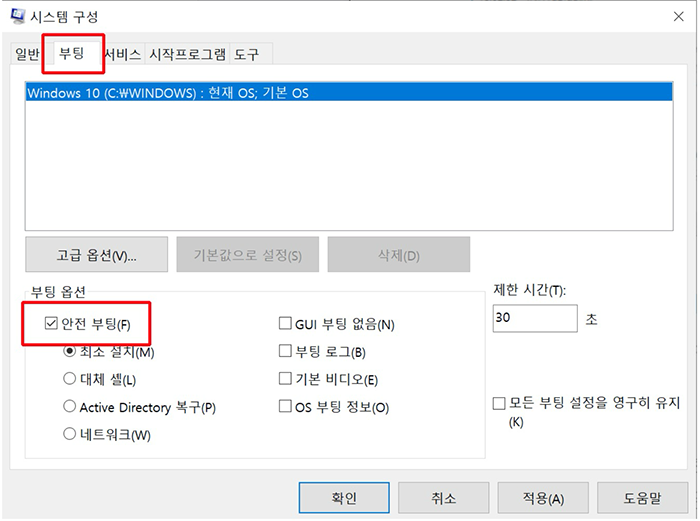
DDU를 다운 받았으면, 이제 PC를 안전모드로 다시 재부팅 해줍니다. 안전모드 부팅방버은 윈도우10 버전의 경우, 시스템 구성 화면에서 안전부팅 항목을 통해 진행할 수 있으니 참고하세요. 안전모드 부팅 방법은 위의 글에서 자세히 소개하고 있습니다.
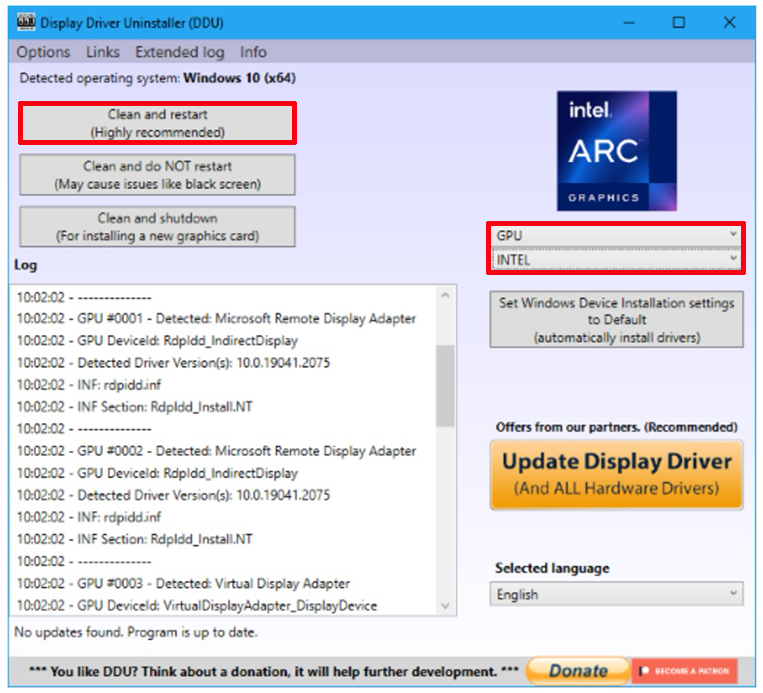
안전모드 부팅 완료 후, DDU 설치 혹은 무설치버전을 실행하면 위와 같은 화면이 뜨게 될텐데요. 여기서 오른쪽 GPU 및 자신의 GPU 브랜드를 선택해주고, 왼쪽 상단의 ‘Clean and restart’ 항목을 선택하면, 기존의 그래픽카드 클린 삭제 작업이 진행됩니다. 그런 다음 PC는 다시 재부팅이 됩니다. 이 때에는 다시 안전모드가 아닌 일바모드로 재부팅을 해준 뒤 제어판에서 그래픽카드 드라이버가 정상적으로 삭제된 것을 확인한 뒤 다시 PC 전원을 끄고 새 그래픽카드를 조립 후 새 그래픽카드의 최신 드라이버를 다운받아 설치해 주면 됩니다.





